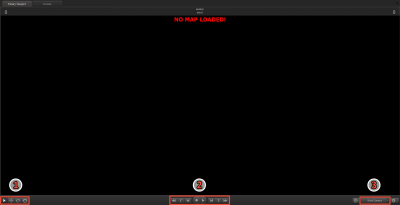Ru/SFM/The viewport: Difference between revisions
(Добавлены ссылки на "кадрик") |
m (obsolete language category) |
||
| (13 intermediate revisions by 7 users not shown) | |||
| Line 1: | Line 1: | ||
[[ | {{LanguageBar}} | ||
[[File:SFM_snap_Viewport.png|thumb|400px|right|Обзорное окно]] | |||
Области обзорного окна: | Области обзорного окна: | ||
| Line 7: | Line 10: | ||
# Активная кнопка камеры | # Активная кнопка камеры | ||
Обзорное окно это то, где вы загружаете (или разгружаете) карту, и также где вы воспроизведите ваши сцены. Он отображает тот [http://ru.wikipedia.org/wiki/%D0%9A%D0%B0%D0%B4%D1%80%D0%B8%D0%BA кадрик], в котором находится головка воспроизведения на временной шкале, таким образом он обновляется когда вы двигаете головку воспроизведения назад или вперед через временную шкалу. | Обзорное окно это то, где вы загружаете (или разгружаете) карту, и также где вы воспроизведите ваши сцены. Он отображает тот [http://ru.wikipedia.org/wiki/%D0%9A%D0%B0%D0%B4%D1%80%D0%B8%D0%BA кадрик], в котором находится головка воспроизведения на временной шкале, таким образом он обновляется когда вы двигаете головку воспроизведения назад или вперед через временную шкалу. | ||
{{ | {{Note|Хотя по умолчанию макет содержит только одно обзорное окно, вы можете добавить второй, щелкнув '''Secondary Viewport''' в меню '''Windows'''. Вы также можете использовать другие макеты, щелкнув '''Layouts''' в меню '''Windows''', и затем выбрать макет какой хотите; некоторые макеты, например '''Sound Editing''', содержит два обзорных окна.}} | ||
Активная кнопка камеры находящаяся в правом нижнем углу обзорного окна показывает какую | Активная кнопка камеры находящаяся в правом нижнем углу обзорного окна показывает какую {{L|SFM/Cameras overview|камеру}} вы сейчас используете: либо камеру сцены либо рабочую камеру. | ||
== Обзорное окно, временная шкала, и редактор набора анимации == | == Обзорное окно, временная шкала, и редактор набора анимации == | ||
Вы можете выбирать управлять объектами в обзорном окне, но только при особых условиях: выбрать во временной шкале | Вы можете выбирать управлять объектами в обзорном окне, но только при особых условиях: выбрать во временной шкале {{L|SFM/The Motion Editor|редактор движения}} или режим {{L|SFM/The Graph Editor|редактора графика}}, и при условии что головка воспроизведения находится внутри выбранного кадра. Вы не сможете управлять объектами в обзорном окне, пока выбран режим временной шкалы {{L|SFM/The Clip Editor|клип редактора}}. | ||
Кроме того, поскольку обзорное окно отображает текущий [http://ru.wikipedia.org/wiki/%D0%9A%D0%B0%D0%B4%D1%80%D0%B8%D0%BA кадрик] в котором находится головка воспроизведения, головка воспроизведения может и не находится в настоящее время в выбранном кадре, а выбранный кадр определяет то, что отображается в | Кроме того, поскольку обзорное окно отображает текущий [http://ru.wikipedia.org/wiki/%D0%9A%D0%B0%D0%B4%D1%80%D0%B8%D0%BA кадрик] в котором находится головка воспроизведения, головка воспроизведения может и не находится в настоящее время в выбранном кадре, а выбранный кадр определяет то, что отображается в {{L|SFM/The Animation Set Editor|редакторе набора анимации}}, что вы видите в обзорном окне может не соответствовать с тем, что вы видите в редакторе набора анимации. Если это произойдет, вы не сможете выбрать элементы управления в обзорном окне, потому что они не находятся в настоящее время в редакторе набора анимации. Чтобы это исправить, переместите указатель головки воспроизведения в выбранный кадр. | ||
Выбирая объекты в обзорном окне они также автоматически выбираются в редакторе набора анимации, и заполняют | Выбирая объекты в обзорном окне они также автоматически выбираются в редакторе набора анимации, и заполняют {{L|SFM/The Preset Slider panel and the Control Slider panel|контрольную панель ползунков}} с ними. При перетаскивании ползунков в контрольной панели, обновятся объекты в обзорном окне. | ||
== Смотрите также == | == Смотрите также == | ||
* | * {{L|SFM/The Animation Set Editor|Редактор набора анимации}} | ||
* | * {{L|SFM/The timeline|Временная шкала}} | ||
{{ | |||
{{ACategory|Source Filmmaker}} | |||
Latest revision as of 03:05, 22 August 2024
Области обзорного окна:
- Кнопки 3D манипуляторов
- Кнопки воспроизведения, включая запись
- Активная кнопка камеры
Обзорное окно это то, где вы загружаете (или разгружаете) карту, и также где вы воспроизведите ваши сцены. Он отображает тот кадрик, в котором находится головка воспроизведения на временной шкале, таким образом он обновляется когда вы двигаете головку воспроизведения назад или вперед через временную шкалу.
Активная кнопка камеры находящаяся в правом нижнем углу обзорного окна показывает какую камеру вы сейчас используете: либо камеру сцены либо рабочую камеру.
Обзорное окно, временная шкала, и редактор набора анимации
Вы можете выбирать управлять объектами в обзорном окне, но только при особых условиях: выбрать во временной шкале редактор движения или режим редактора графика, и при условии что головка воспроизведения находится внутри выбранного кадра. Вы не сможете управлять объектами в обзорном окне, пока выбран режим временной шкалы клип редактора.
Кроме того, поскольку обзорное окно отображает текущий кадрик в котором находится головка воспроизведения, головка воспроизведения может и не находится в настоящее время в выбранном кадре, а выбранный кадр определяет то, что отображается в редакторе набора анимации, что вы видите в обзорном окне может не соответствовать с тем, что вы видите в редакторе набора анимации. Если это произойдет, вы не сможете выбрать элементы управления в обзорном окне, потому что они не находятся в настоящее время в редакторе набора анимации. Чтобы это исправить, переместите указатель головки воспроизведения в выбранный кадр.
Выбирая объекты в обзорном окне они также автоматически выбираются в редакторе набора анимации, и заполняют контрольную панель ползунков с ними. При перетаскивании ползунков в контрольной панели, обновятся объекты в обзорном окне.